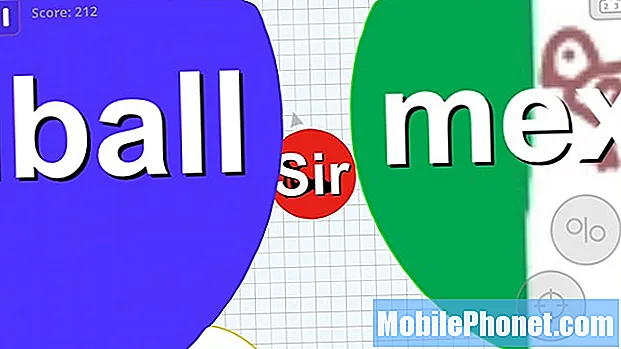HTC One M9 cuối cùng đã bắt đầu được bán cho người mua và được thiết lập để lên kệ nhà mạng vào ngày 10 tháng 4. Khi nhiều chủ sở hữu nhận được nó, họ sẽ có rất nhiều câu hỏi. Một điều chúng tôi liên tục nhận được câu hỏi là các ứng dụng tự động cập nhật, vì vậy ở đây chúng tôi sẽ giải thích cách vô hiệu hóa điều đó xảy ra trên HTC One M9 mới của bạn.
Đối với những người có M9 mới mà don không muốn bị làm phiền cứ sau vài ngày với thông báo cập nhật ứng dụng trên Google Play Store, bạn chỉ cần đặt chúng thành tự động cập nhật. Trên flipside, nhiều người dùng muốn có toàn quyền kiểm soát, vì vậy ở đây chúng tôi sẽ hướng dẫn cách bật hoặc tắt cập nhật ứng dụng tự động.
Đọc: 5 điều cần biết về HTC One M9
Nếu bạn không muốn thiết bị của mình tự cập nhật, hoặc không bị làm phiền bởi hàng tấn thông báo để cập nhật ứng dụng trên HTC One M9, có một vài cách dễ dàng để giải quyết vấn đề. Cửa hàng Google Play có một vài cài đặt đơn giản và dễ tìm để thực hiện điều này và các hình ảnh bên dưới sẽ cho bạn thấy những cài đặt nào cần thay đổi. Một cái gì đó cực kỳ hữu ích cho chủ sở hữu điện thoại thông minh lần đầu hoặc người mới bắt đầu.

Thật dễ dàng để thiết lập Samsung Galaxy Note 4 để tự động cập nhật tất cả các ứng dụng của bạn. Trên thực tế, các ứng dụng được cập nhật tự động mà không có bất kỳ sự tương tác nào từ bạn. Điều đó nói rằng, nhiều don don muốn điều này hoặc muốn chỉ cập nhật qua Wi-Fi để lưu dữ liệu và không vượt quá sự phân bổ của nhà mạng. Bạn có nên làm điều này hay không là tùy thuộc vào bạn, và đây là cách làm.
Hướng dẫn
Đây là một cài đặt không có trong hệ thống One M9 hoặc cài đặt điện thoại và thay vào đó có mọi thứ phải làm với Cửa hàng Google Play nơi bạn tải trò chơi, ứng dụng hoặc nhạc. Chỉ cần truy cập Cửa hàng Google Play bằng cách nhấn vào biểu tượng trên màn hình chính hoặc tìm thấy nó trong khay ứng dụng của bạn.
Khi bạn sử dụng Googlere Store trong Cửa hàng Google Play, bạn sẽ cần nhấn vào nút menu trên cùng bên trái (3 dòng) bên cạnh văn bản của Cửa hàng Play Play. Thao tác này sẽ truy xuất menu cài đặt trượt ra từ bên trái và đây là nơi bạn sẽ hướng tới cài đặt cho Cửa hàng Google Play. Nhấn vào menu trượt ra, sau đó chọnCài đặtCung gần cuối từ danh sách các tùy chọn.

Điều này sẽ đưa bạn đến cài đặt chung cho Cửa hàng Google Play. Tại đây, bạn sẽ thấy một tùy chọn được liệt kê là ứng dụng Cập nhật tự động của Bỉ và bạn sẽ muốn chọn ứng dụng này. Sau đó, bạn sẽ thấy một cửa sổ bật lên xuất hiện với ba tùy chọn. Có khả năng nó được cài đặt để tự động cập nhật ứng dụng, điều này thật tuyệt, nhưng nếu bạn muốn vô hiệu hóa thì bạn cũng có thể làm như vậy ở đây.
Chỉ cần nhấn để chọn ứng dụng không được tự động cập nhật ứng dụng, và bạn sẽ phải cập nhật thủ công các ứng dụng đang di chuyển về phía trước. Tuy nhiên, điều này có nghĩa là bạn sẽ liên tục nhận được thông báo rằng các ứng dụng mới cần được cập nhật và nó sẽ giành chiến thắng. Tôi thích kiểm soát những gì ứng dụng cập nhật và khi nào, vì vậy đây là cài đặt tôi sử dụng.

Bạn cũng sẽ nhận thấy một tùy chọn để tự động cập nhật ứng dụng bất cứ khi nào, bất kể bạn sử dụng kết nối nào. Điều này sẽ sử dụng gói dữ liệu 1, 2 hoặc 5GB của bạn và có thể giúp bạn đạt đến giới hạn của mình nếu bạn tải nhạc, phim hoặc trò chơi lớn. Điều này xác nhận phí dữ liệu có thể được áp dụng, do đó, bạn có thể chỉ muốn đặt nó cho WiFi.
Điều tốt nhất là chỉ cập nhật ứng dụng qua WiFi để lưu dữ liệu, chưa kể nhiều kết nối internet tại nhà hoặc điểm WiFi có tốc độ nhanh hơn điện thoại thông minh của bạn. Nó cũng đáng lưu ý rằng ở đây bạn cũng có thể bỏ chọn tính năng tự động đặt các biểu tượng trên màn hình chính của bạn bất cứ khi nào bạn tải xuống một ứng dụng. Điều này thật tuyệt, nhưng nếu bạn tải xuống nhiều, bạn sẽ nhanh chóng lấp đầy tất cả các màn hình chính đó bằng các biểu tượng. Giữ sạch sẽ và vô hiệu hóa điều này trong khi bạn ở đây.
Bạn nên chọn gì?
Người dùng điện thoại thông minh thông thường hoặc những người mới sử dụng Android có thể chỉ muốn để điện thoại thông minh làm mọi thứ cho họ. Tôi biết cha mẹ tôi ghét nhận thông báo cập nhật mọi lúc, vì vậy họ đã đặt nó thành tự động. Cá nhân, tôi thay vì kiểm soát những cập nhật nào, và xem các thay đổi và yêu cầu cấp phép, vì vậy tôi thực hiện tất cả bằng tay.
Nếu bạn sử dụng tính năng tự động cập nhật, bạn sẽ thắng được những gì mới, vì bạn đã đọc nó khi cập nhật ứng dụng. Bạn sẽ nhận thấy những thay đổi đối với các ứng dụng phổ biến như Facebook, YouTube hoặc thậm chí các trò chơi mà bạn có thể thích.
Cuối cùng, tất cả về sở thích cá nhân. Bạn muốn dành bao nhiêu thời gian để làm rối tung mọi thứ và cập nhật ứng dụng theo cách thủ công hoặc chỉ để điện thoại làm tất cả công việc cho bạn. Chọn những gì tốt nhất cho bạn và thay đổi nó khi bạn thấy phù hợp.